Philips 10FF2CWO: 5. Расширенное
5. Расширенное : Philips 10FF2CWO
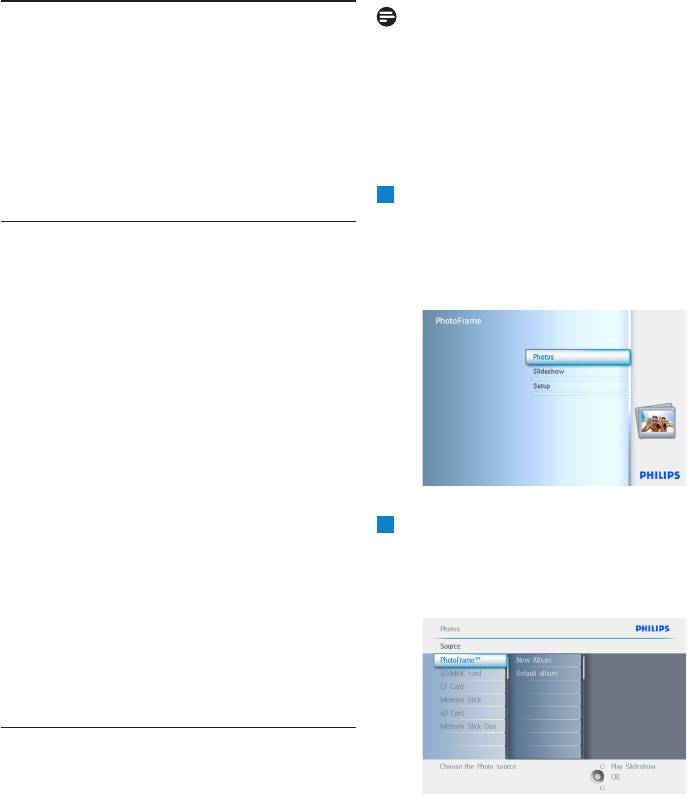
Примечание:
5. Расширенное
функция обрезки применяется только
к оригинальным фотографиям,
использование
сохраненным на внешней карте памяти.
фоторамки
Поворот
PhotoFrame
1
• Нажмите кнопку меню для входа в
главное меню.
5.1 Перемещениепоменю
• Нажмите Вправо или нажмите
кнопку OKдля входа в меню
Навигация по меню осуществляется при
Slideshow (Слайд-шоу).
помощи кнопок перемещения и кнопок
меню.
При нахождении в меню следуйте
инструкциям, появляющимся в правом
нижнем углу экрана, для получения
дополнительной информации о
перемещении.
• Нажмите кнопку перемещения Влево и
Вправо для перемещения по меню.
• Нажмите Вниз и Вверхдля выбора
опций.
2
• Нажмите Вниз для выбора носителя
• Нажмите кнопку меню для входа в
фотографий для обзора.
главное меню.
• Нажмите Вправо для входа в
• Нажмите кнопку OK для подтверждения
необходимый альбом.
выбора.
• Нажмите кнопку Рlay slideshow для
выхода из данного меню и запуска
слайд-шоу.
5.2 МенюPhoto(Фото)
5.2.1 Поворот,масштабированиеи
обрезка
В фоторамке PhotoFrame доступна опция
изменения ориентации фотографий,
а также изменения обрамления
фотографий.
22
Расширенное использование фоторамки PhotoFrame
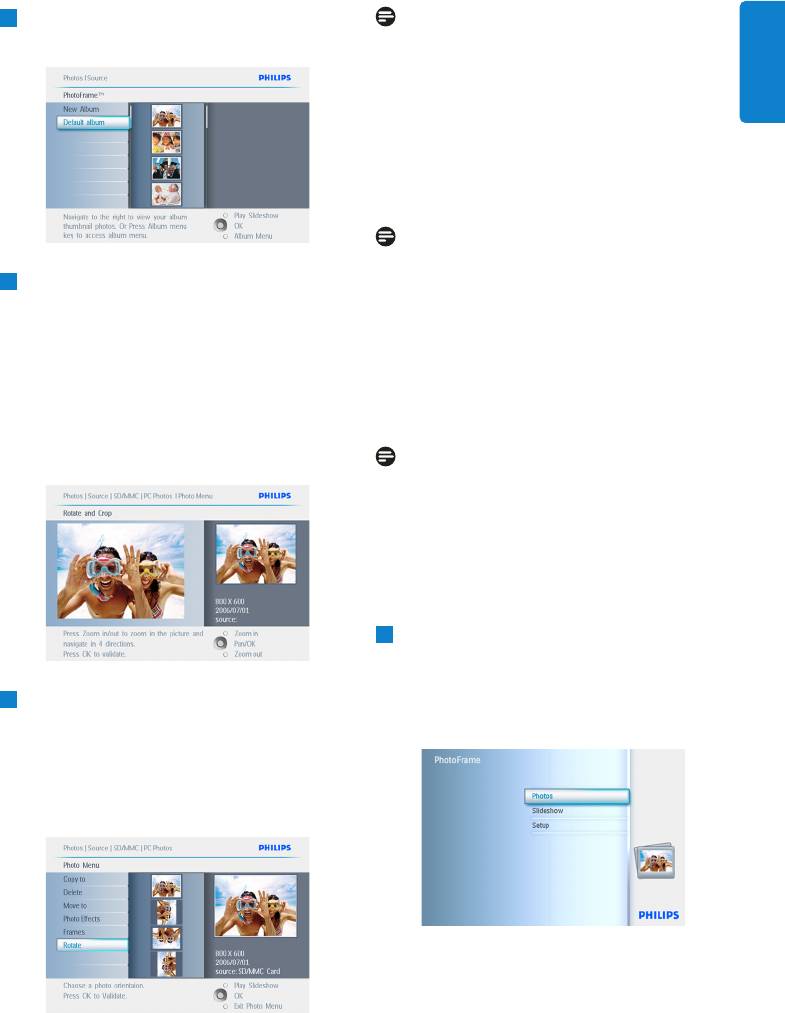
3
Нажмите Вправодля просмотра
Примечание:
фотографий в выбранном альбоме.
если вы не хотите обрезать фотографии,
нажмите кнопку playslideshow.
РУССКИЙ
Нажмите кнопку PlaySlideshow для
возвращения в главное меню.
Масштабированиеиобрезка
Примечание1:
для сохранения качества изображения
4
• Используйте кнопку перемещения
рекомендуется производить
для выбора фотографии.
масштабирование и обрезку перед
• Нажмите кнопку меню для входа в
сохранением фотографии в альбоме.
меню Photo (Фото).
Эта функция применима только к
• Нажмите Вниз для перехода к
оригинальным фотографиям, а не
пунктам меню Rotate(Поворот) и
к фотографиям, обработанным в
Crop(Обрезка).
фоторамке PhotoFrame.
• Нажмите Вправодля перехода к
настройке ориентации.
Примечание2:
размер всех фотографий, обработанных
и скопированных в фоторамку
PhotoFrame будет изменен для
оптимального отображения в фоторамке
PhotoFrame и экономии свободного места
для хранения фотографий.
1
• Нажмите кнопку меню для входа в
главное меню.
• Нажмите Вправо или нажмите
5
• Нажмите Вниздля выбора варианта
кнопку OK для входа в меню Photo
поворота.
(Фото).
• Нажмите кнопку OK для
подтверждения поворота.
• Затем появится окно функции
обрезки.
Расширенное использование фоторамки PhotoFrame
23
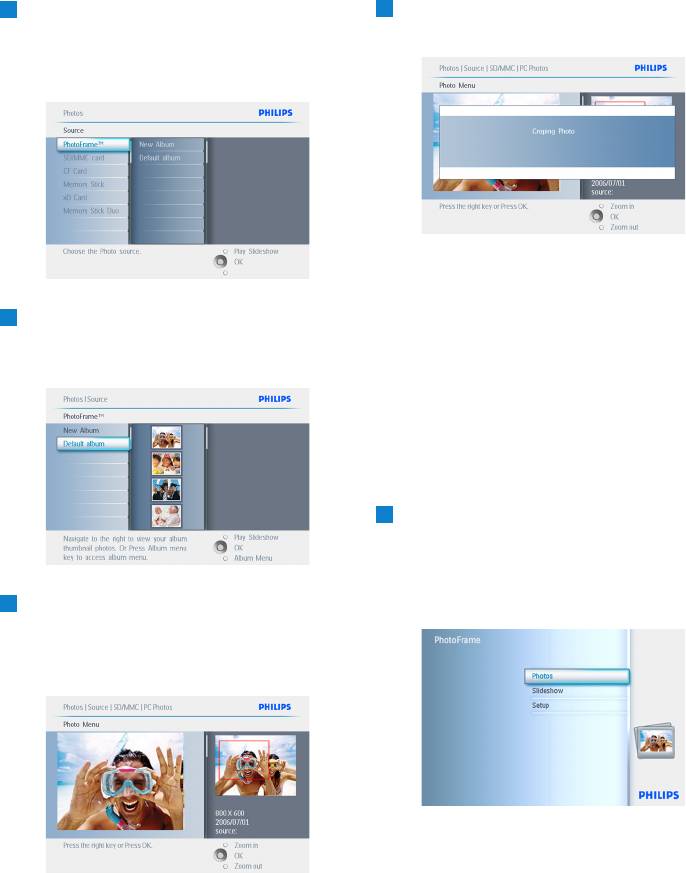
2
• Нажмите Вниз для выбора носителя
5
Нажмите кнопку OK для
фотографий для обзора.
подтверждения обрезки.
• Нажмите Вправо для входа в
необходимый альбом.
Нажмите кнопку PlaySlideshow для
выхода из меню и запуска слайд-шоу.
3
Нажмите Вправо для просмотра
фотографий в выбранном альбоме.
5.2.2 Переносфотографий
Перенос фотографий возможен только
между альбомами, созданными в
фоторамке PhotoFrame в встроенной
памяти или внешней карты памяти.
1
• Нажмите кнопку менюдля входа в
главное меню.
• Нажмите Вправо или нажмите
кнопку OK для входа в меню Photo
4
• С помощью кнопки zoom+
(Фото).
уменьшите рамку обрезки.
• Кнопкой перемещения двигайте
рамку по фотографии.
24
Расширенное использование фоторамки PhotoFrame
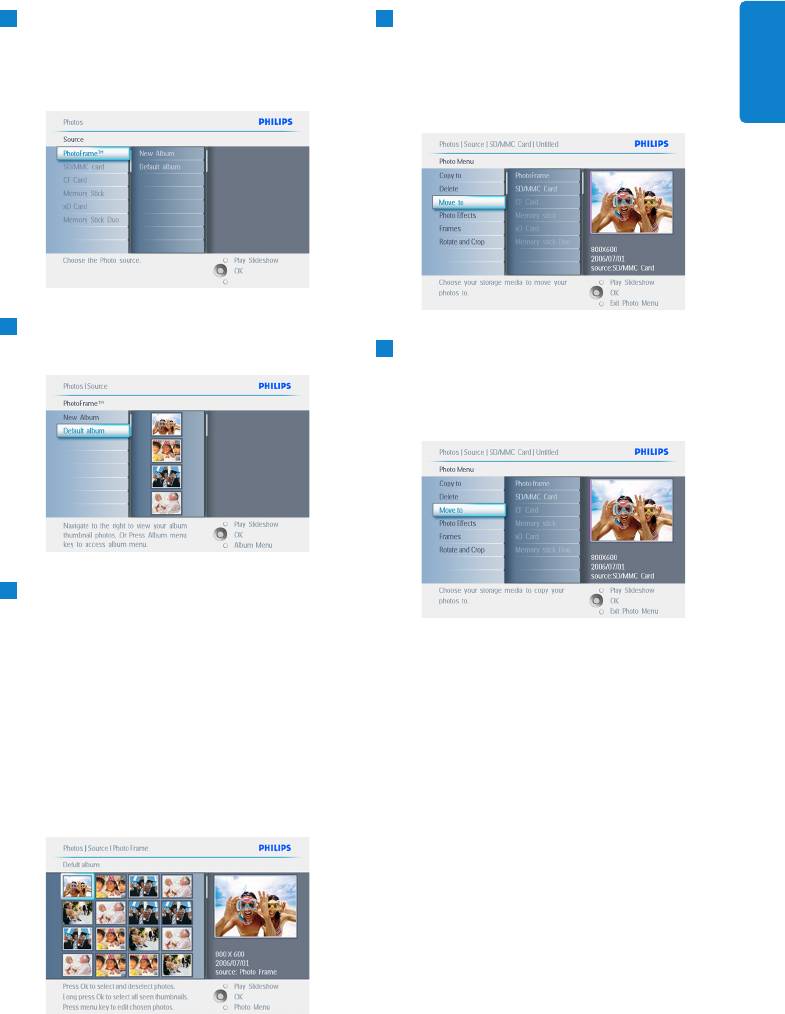
2
• Нажмите Вниз для выбора носителя
5
• Нажмите кнопкуменю для входа в
фотографий для обзора.
меню Photo (Фото).
• Нажмите Вправодля входа в
• Нажмите Вниз для перехода к
необходимый альбом.
пункту Move to Album (Переместить
РУССКИЙ
в альбом).
3
Нажмите Вправо для просмотра
фотографий в выбранном альбоме.
6
НажмитеВниз, чтобы выбрать
источник для сохранения, затем
альбом и нажмите кнопку OK для
переноса.
4
• Для перемещения по фотографиям
воспользуйтесь кнопкой
перемещения.
• Нажмите кнопку OK для выбора
Нажмите кнопку PlaySlideshow для
отдельных изображений.
выхода из меню и запуска слайд-шоу.
• Удерживайте кнопку OK в течение
3-х секунд для выбора всех видимых
миниатюр.
• Как только все необходимые
фотографии были выбраны,
нажмите кнопку меню.
Расширенное использование фоторамки PhotoFrame
25
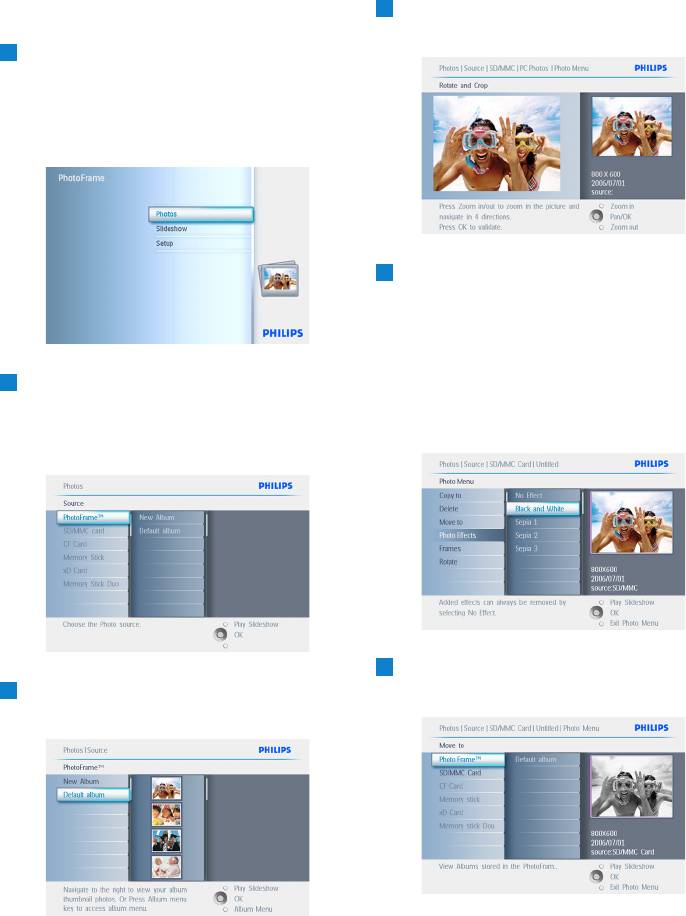
5.2.3 Фотоэффекты
4
Выберите фотографию для
изменения.
1
• Нажмите кнопку меню для входа в
главное меню.
• Нажмите Вправо или нажмите
кнопку OK для входа в меню Photo
(Фото).
5
• Нажмите кнопку меню для входа в
меню Photo (Фото).
• Нажмите Вниз для перехода к
пункту Photo Effects (Фотоэффекты).
(Выберите между параметрами
2
• Нажмите Вниз для выбора носителя
NoEffect(Безэффектов),Black
фотографий для обзора.
andWhite(Черно-белое) или
• Нажмите Вправо для входа в
Sepia(Сепия).)
необходимый альбом.
6
Нажмите кнопку OK для применения
3
Нажмите Вправо для просмотра
выбранного параметра.
фотографий в выбранном альбоме.
Нажмите кнопку PlaySlideshow для
выхода из меню и запуска слайд-шоу.
26
Расширенное использование фоторамки PhotoFrame
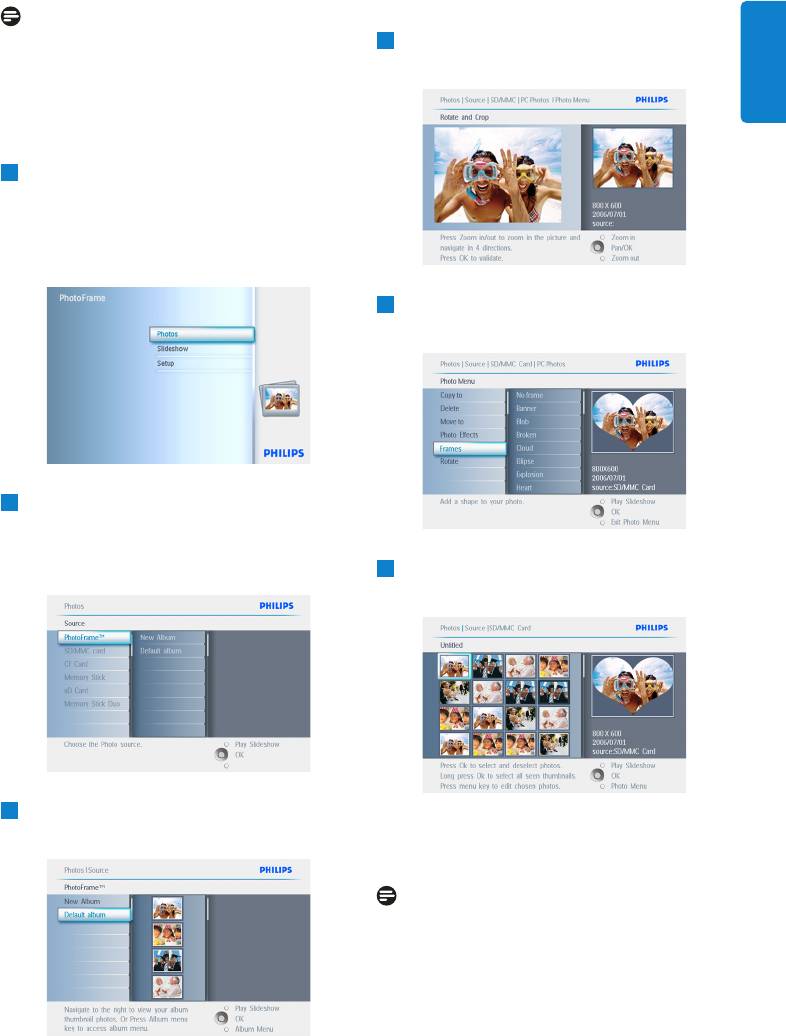
Примечание:
эффекты можно убрать, выбрав параметр
4
Нажмите кнопку OK для выбора
No Effect (Без эффектов).
фотографии для обрамления.
РУССКИЙ
5.2.4 Обрамления
1
• Нажмите кнопку менюдля входа в
главное меню.
• Нажмите Вправо или нажмите
кнопку OK для входа в меню Photo
(Фото).
5
Нажмите Вниз для выбора нужного
обрамления.
2
• Нажмите Вниз для выбора носителя
фотографий для обзора.
• Нажмите Вправодля входа в
необходимый альбом.
6
Нажмите кнопку OK для применения
обрамления.
3
Нажмите Вправо для просмотра
фотографий в выбранном альбоме.
Нажмите кнопку PlaySlideshow для
выхода из меню и запуска слайд-шоу.
Примечание:
обрамление можно убрать, выбрав
параметр No frame (Без обрамления).
Расширенное использование фоторамки PhotoFrame
27
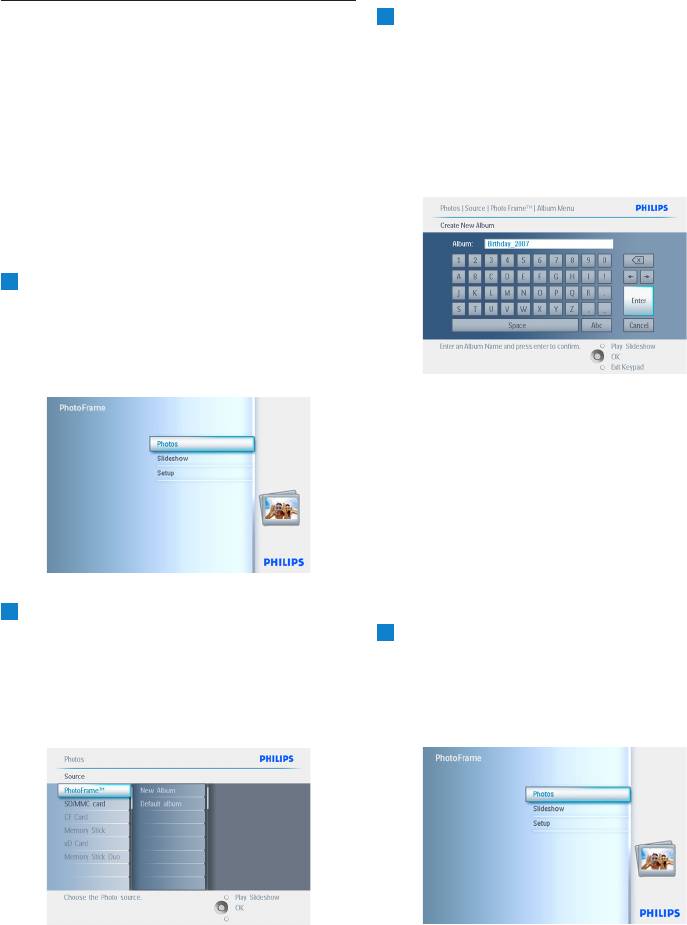
5.3 Созданиеиуправление
3
• Используйте кнопку перемещения
фотоальбомами
и кнопку OK для создания названия
альбома, которое не должно
превышать 24 символов.
5.3.1 Созданиеальбома
• Выделите ENTER (Ввод) и нажмите
кнопку OKдля подтверждения
Для систематизации фотографий в
названия и возврата в меню
фоторамке PhotoFrame или карте памяти
фоторамки PhotoFrame.
можно создавать альбомы и выбирать
альбомы для слайд-шоу.
Можно создать не более 500 альбомов.
1
• Нажмите кнопку меню для входа в
главное меню.
• Нажмите Вправо или нажмите
кнопку OK для входа в меню Photo
(Фото).
Нажмите кнопку PlaySlideshow для
выхода из меню и запуска слайд-шоу.
5.3.2 Переименованиеальбома
Альбом можно переименовать в любое
время, следуя нижеприведенным
инструкциям.
2
• Нажмите Вниз для выбора носителя
фотографий для обзора.
1
• Нажмите кнопку меню для входа в
• Нажмите Вправо для входа в
главное меню.
необходимый альбом.
• Нажмите Вправо или нажмите
• Нажмите кнопкуOKдля
кнопку OK для входа в меню
отображения экранной клавиатуры.
Photo(Фото).
28
Расширенное использование фоторамки PhotoFrame
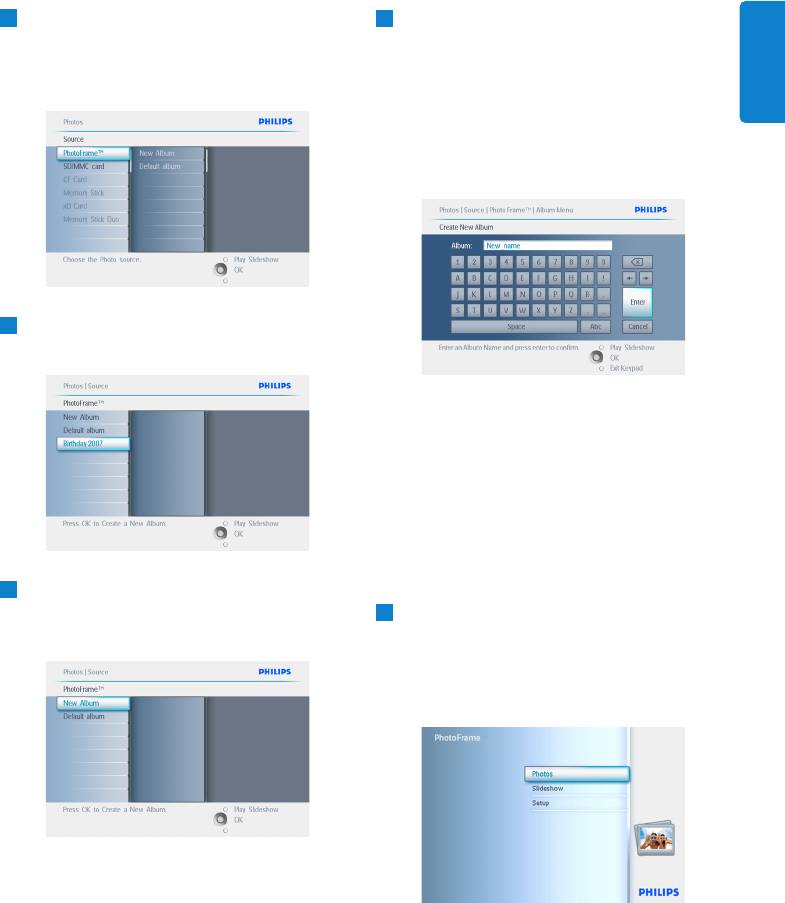
2
• Нажмите Вниз для выбора носителя
5
• Используйте кнопку перемещения
фотографий для обзора.
и кнопку OK для создания названия
• Нажмите Вправо для входа в
альбома, которое не должно
необходимый альбом.
превышать 24 символов.
РУССКИЙ
• Выделите ENTER (Ввод) и нажмите
кнопку OK для подтверждения
названия и возврата в меню
фоторамки PhotoFrame.
3
Нажмите кнопку менюдля входа в
меню Album(Альбом).
Нажмите кнопку PlaySlideshow для
выхода из меню и запуска слайд-шоу.
5.3.3 Удалениеальбома
Если необходимо удалить альбом
полностью:
4
Нажмите Вправо для создания
нового альбома и отображения
1
• Нажмите кнопку меню для входа в
экранной клавиатуры.
главное меню.
• Нажмите Вправо или нажмите
кнопку OKдля входа в меню Photo
(Фото).
Расширенное использование фоторамки PhotoFrame
29
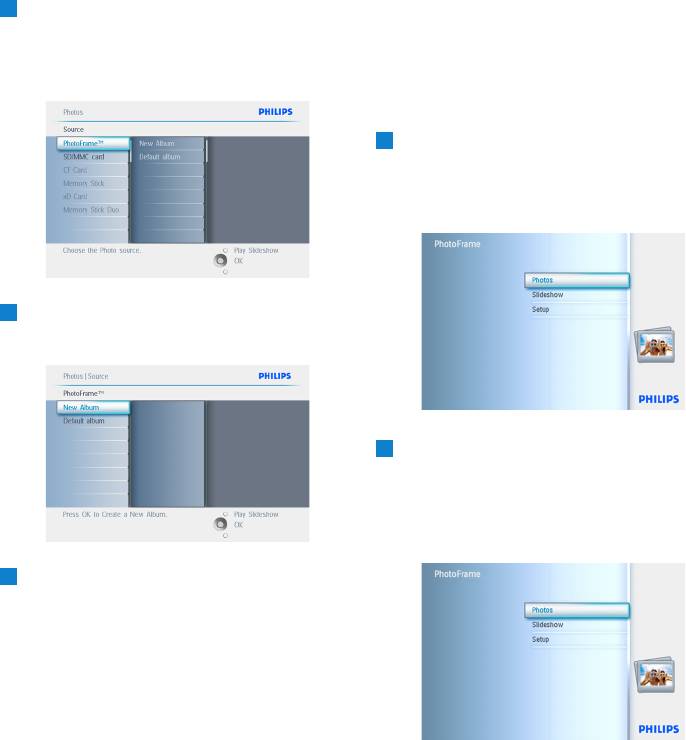
2
• Нажмите Вниз для выбора
5.3.4 Переносфотографиймежду
источника фотографий для обзора.
альбомами
• Нажмите Вправо для входа в
необходимый альбом.
Можно переносить или копировать
фотографии из одного альбома в другой.
1
• Нажмите кнопкуменю для входа в
главное меню.
• Нажмите Вправо или нажмите
кнопку OKдля входа в меню.
3
Нажмите кнопку меню для входа в
меню Album(Альбом).
2
В режиме миниатюр переместите
выделение для переноса фотографии,
затем нажмите кнопку OKдля выбора.
Для выбора нескольких фотографий
повторите действие.
4
• Нажмите Вниз для выбора удаления
альбома.
• Нажмите Вправо для выбора Yes
(Да) или No (Нет).
• Нажмите кнопку OK для
подтверждения.
Нажмите кнопку Play Slideshow для
выхода из меню и запуска слайд-шоу.
30
Расширенное использование фоторамки PhotoFrame
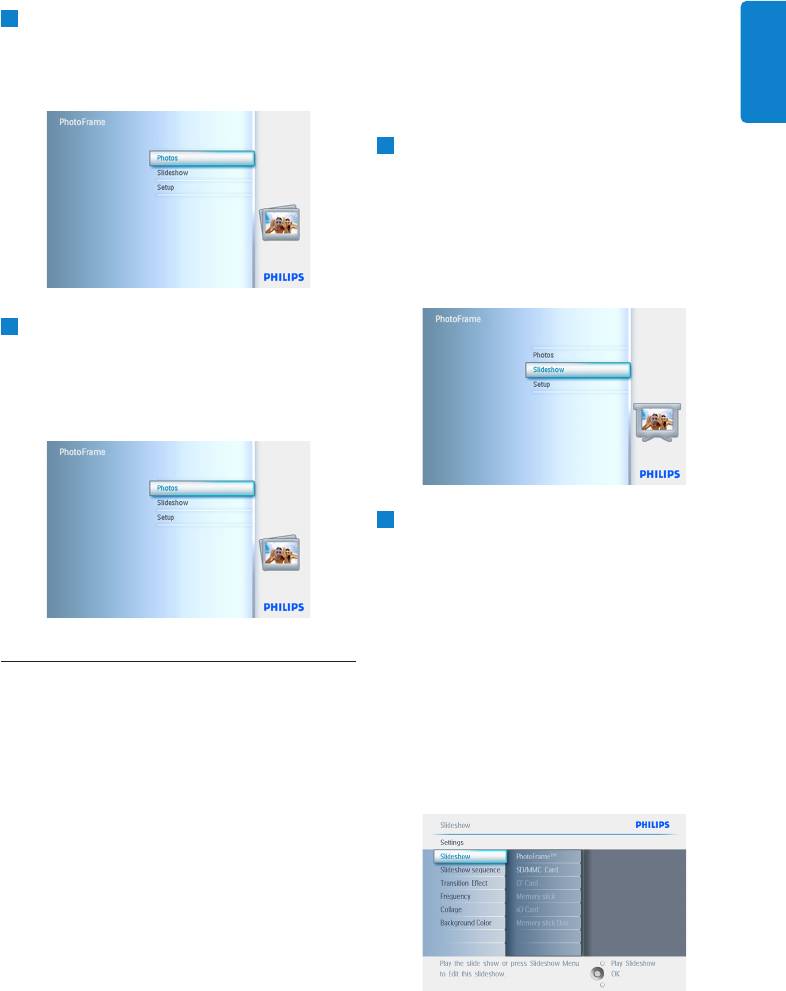
3
Нажмите кнопку менюPhoto(Фото),
5.4.1 Созданиеслайд-шоу
и нажмите Вниз или Вправо для
выбора пункта Copyto(Копировать
Для воспроизведения всех фотографий,
в).
имеющихся в фоторамке PhotoFrame
РУССКИЙ
следуйте нижеприведенным инструкциям.
1
• Нажмите кнопку меню для входа в
главное меню.
• Нажмите Вниз для выделения
пункта Setup (Настройка).
• Нажмите Вправо или кнопку OK для
входа в меню Slideshow (Слайд-
шоу).
4
Нажмите Вправо и Вниз для
выбора альбома, затем нажми те
OK. Копии фотографий будут созданы
и последовательно вставлены в конец
альбома.
2
• В меню Slideshow (Слайд-шоу)
отображены все настройки,
доступные для слайд-шоу.
• Нажмите Вниз и Вправо для
выбора носителя.
• Используйте кнопку перемещения
и кнопку OK для создания названия
5.4 Созданиеиуправлениеслайд-
альбома, которое не должно
шоу
превышать 24 символов.
• Выделите ENTER (Ввод) и нажмите
Для создания индивидуальных слайд-шоу
кнопку OK для подтверждения
необходимо выбрать вручную альбомы
названия и возврата в меню
для слайд-шоу, выбрать и установить
фоторамки PhotoFrame.
время показа слайдов, то есть, как
долго фотография остается на экране,
выбрать эффект перехода, то есть,
каким образом следующая фотография
будет замещать предыдущую на экране,
и последовательное или случайное
изображение.
Расширенное использование фоторамки PhotoFrame
31
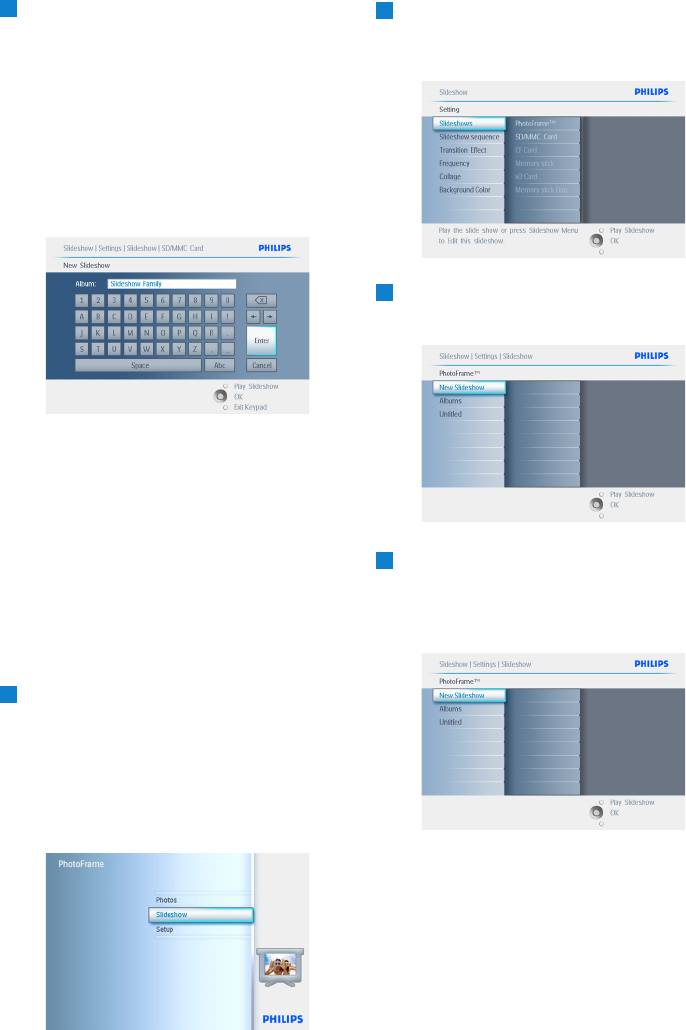
3
• После появления нового имени
2
Нажмите Вправо для входа в
слайд-шоу в списке, нажмите кнопку
источник слайд-шоу.
меню для добавления альбома в
слайд-шоу.
• Нажмите Вправо, чтобы забрать
альбом для добавления его в слайд-
шоу.
• Нажмите кнопку OK для
подтверждения добавления.
• Повторяйте до завершения.
3
Нажмите Вправо для перехода в
список слайд-шоу.
Нажмите кнопку PlaySlideshow для
выхода из меню и запуска слайд-шоу.
5.4.2 Добавлениеальбомавслайд-
шоу
4
• Нажмите Вниз для перехода к
слайд-шоу, к которому необходимо
Эта функция используется для
добавить альбом.
добавления ранее созданных альбомов в
• Нажмите кнопкуменю.
слайд-шоу.
1
• Нажмите кнопку меню для входа в
главное меню.
• Нажмите Вниз для выделения
пункта Slideshow (Слайд-шоу).
• Нажмите Вправо или нажмите
кнопку OK для входа в меню
Slideshow (Слайд-шоу).
32
Расширенное использование фоторамки PhotoFrame
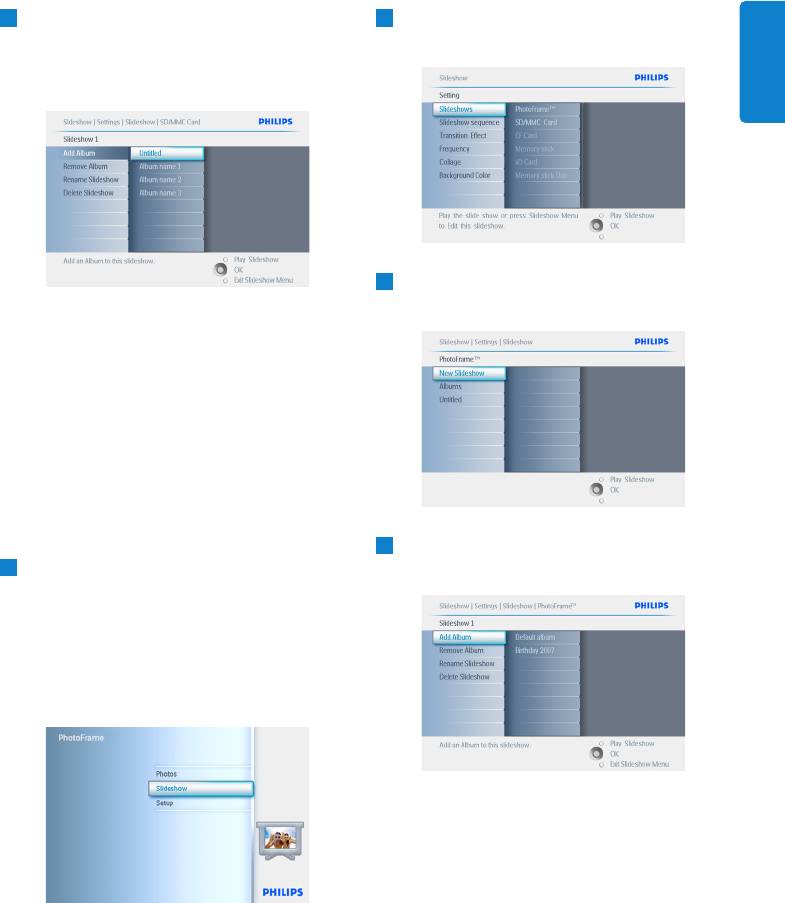
5
Нажмите Вправо, чтобы забрать
2
Нажмите Вправо для входа в меню
альбом, который необходимо
хранения.
добавить и нажмите кнопку OK для
подтверждения добавления.
РУССКИЙ
3
Нажмите Вправо для входа в список
слайд-шоу.
Нажмите кнопку PlaySlideshow для
выхода из меню и запуска слайд-шоу.
5.4.3 Удалениеальбомаизслайд-шоу
Эта функция служит для удаления
альбома из слайд-шоу. Альбом при этом
не стирается. Для постоянного удаления
альбома см. раздел Удаление альбома.
4
Нажмите Вниздля перехода к слайд-
1
• Нажмите кнопку меню для входа в
шоу.
главное меню.
• Нажмите Вниз для выделения
пункта Slideshow (Слайд-шоу).
• Нажмите Вправо или нажмите
кнопку OK для входа в меню
Slideshow (Слайд-шоу).
Расширенное использование фоторамки PhotoFrame
33
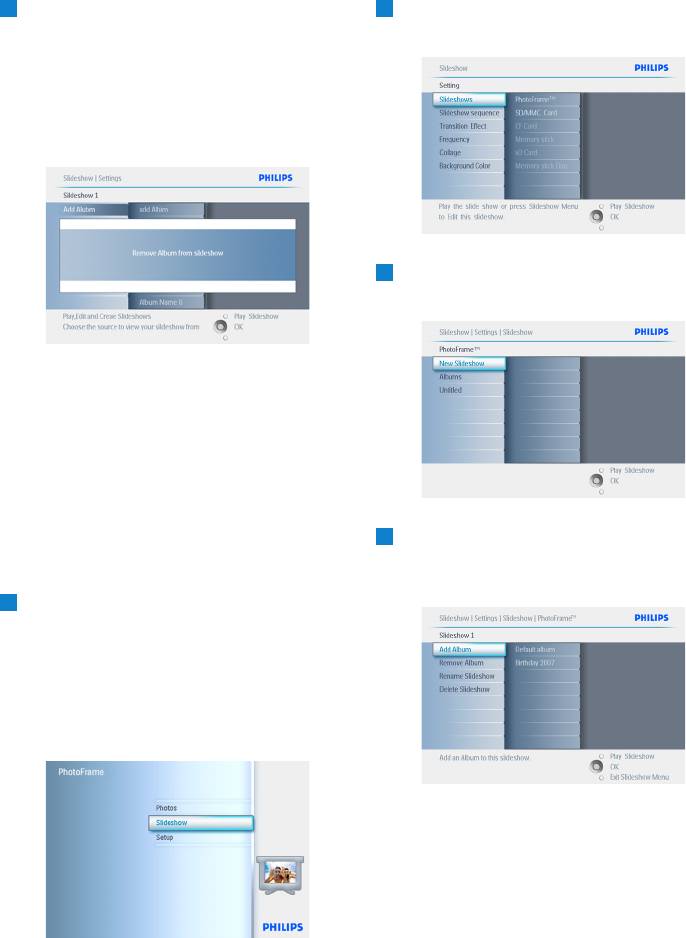
5
• Нажмите Вправо и Вниз для
2
НажмитеВправо для входа в список
перехода к пункту Remove Album
источников.
(Удалить альбом).
• Нажмите Вниз для выбора альбома
для удаления.
• И нажмите кнопку OKдля удаления
альбома.
3
Нажмите Вправо для входа в список
слайд-шоу.
Нажмите кнопку PlaySlideshow для
выхода из меню и запуска слайд-шоу.
5.4.4 Переименованиеслайд-шоу
Слайд-шоу можно переименовать в
любое время, следуя нижеприведенным
4
Нажмите Вниз для перехода к
инструкциям.
необходимому слайд-шоу и нажмите
кнопку меню.
1
• Нажмите кнопку меню для входа в
главное меню.
• Нажмите Вниз для выделения
пункта Slideshow (Слайд-шоу).
• НажмитеВправоили нажмите
кнопкуOK для входа в меню
Slideshow (Слайд-шоу).
34
Расширенное использование фоторамки PhotoFrame
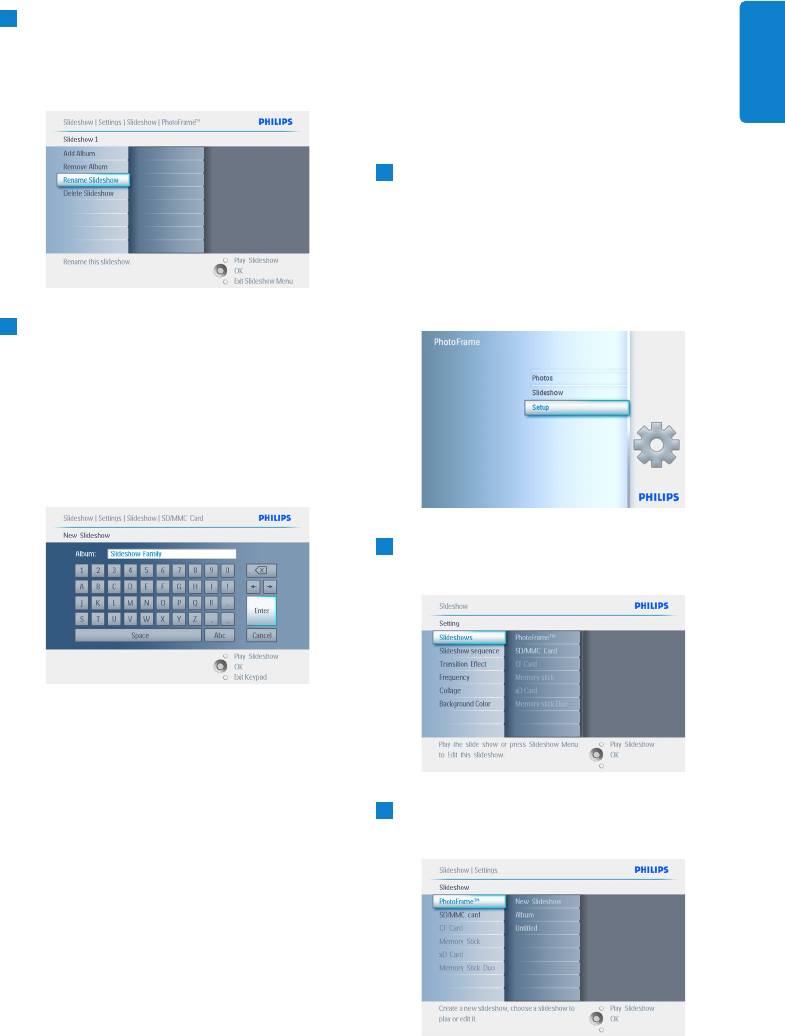
5
Нажмите Вниз для входа в меню
5.4.5 Удалениеслайд-шоу
переименования слайд-шоу и
нажмите кнопку OK для отображения
Удаление слайд-шоу НЕ приведет
экранной клавиатуры.
к удалению изображений из памяти
РУССКИЙ
фоторамки PhotoFrame, будет удалено
только название слайд-шоу и список.
1
• Нажмите кнопку меню для входа в
главное меню.
• Нажмите Вниз для выделения
пункта Slideshow (Слайд-шоу).
• Нажмите Вправо или нажмите
кнопку OK для входа в меню
Slideshow (Слайд-шоу).
6
• Используйте кнопку перемещения
и кнопку OK для создания названия
альбома, которое не должно
превышать 24 символов.
• Выделите ENTER (Ввод) и нажмите
кнопку OK для подтверждения
названия и возврата в меню
фоторамки PhotoFrame.
2
Нажмите Вправо для входа в меню
хранения.
Нажмите кнопку PlaySlideshow для
выхода из меню и запуска слайд-шоу.
3
Нажмите Вправо для входа в список
слайд-шоу.
Расширенное использование фоторамки PhotoFrame
35
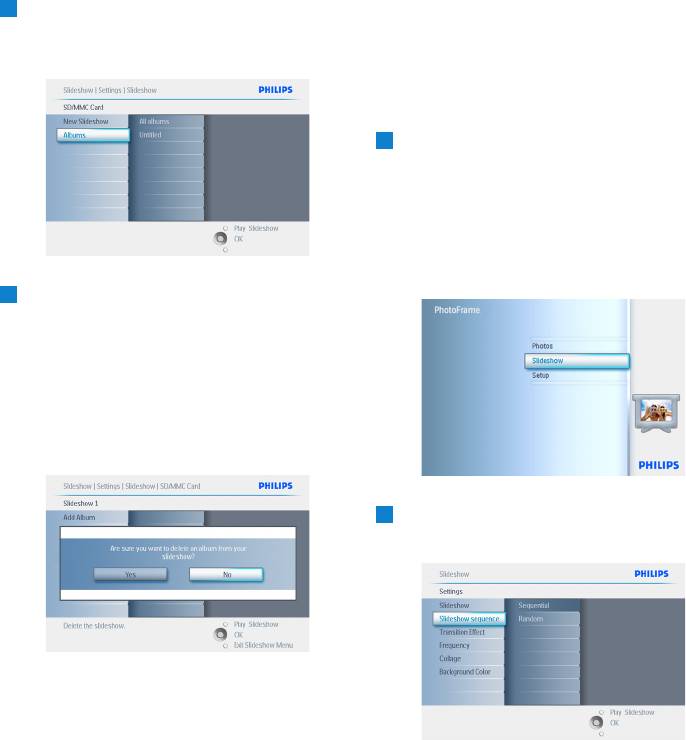
4
Нажмите Вниз для перехода к
5.4.6 Последовательностьслайд-шоу
необходимому слайд-шоу и нажмите
кнопку меню .
Слайд-шоу можно воспроизводить
в последовательном или случайном
режимах.
1
• Нажмите кнопку меню для входа в
главное меню.
• Нажмите Вниз для выделения
пункта Setup (Настройка).
• Нажмите Вправоили кнопку OK для
входа в меню Slideshow (Слайд-
шоу).
5
• Нажмите Вниз для перехода к
пункту Delete slideshow (Удалить
слайд-шоу).
• Нажмите Вправо для перехода к
пунктам Yes(Да) или No (Нет).
• Нажмите Вниз для перехода к
пункту Yes (Да) и нажмите кнопку
OK для подтверждения.
2
Нажмите Вниз для входа в меню
установки последовательности.
Нажмите кнопку PlaySlideshow для
выхода из меню и запуска слайд-шоу.
Нажмите кнопку PlaySlideshow для
выхода из меню и запуска слайд-шоу.
36
Расширенное использование фоторамки PhotoFrame
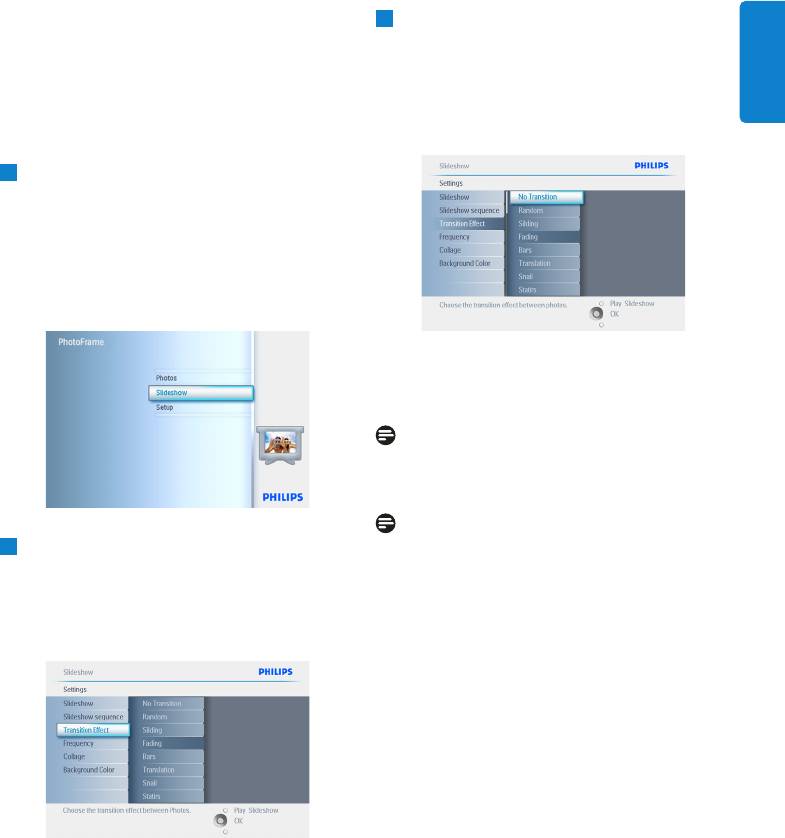
5.4.7 Эффектыперехода
3
• НажмитеВниз для выбора пункта
из Random (В случайном порядке),
Появление фотографий может
Fade (Постепенно), Slide
происходить 3-мя способами:
(Выдвижение) и Scroll(Прокрутка).
РУССКИЙ
постепенное появление, выдвижение или
• Нажмите кнопку OK для
прокрутка.
подтверждения.
1
• Нажмите кнопку меню для входа в
главное меню.
• Нажмите Вниз для выделения
пункта Slideshow (Слайд-шоу).
• Нажмите Вправоили нажмите
кнопкуOK для входа в меню
Slideshow (Слайд-шоу).
Нажмите кнопку PlaySlideshow для
выхода из меню и запуска слайд-шоу.
Примечание1:
функция применима ко всем слайд-шоу,
на всех носителях.
Примечание2:
2
• НажмитеВниз для перехода
при воспроизведении в случайном
к пункту Transition Effect (Эффект
порядке отображаются различные
перехода).
эффекты во время переходов
• Нажмите Вправо для выделение
фотографий слайд-шоу.
нужного эффекта.
Расширенное использование фоторамки PhotoFrame
37
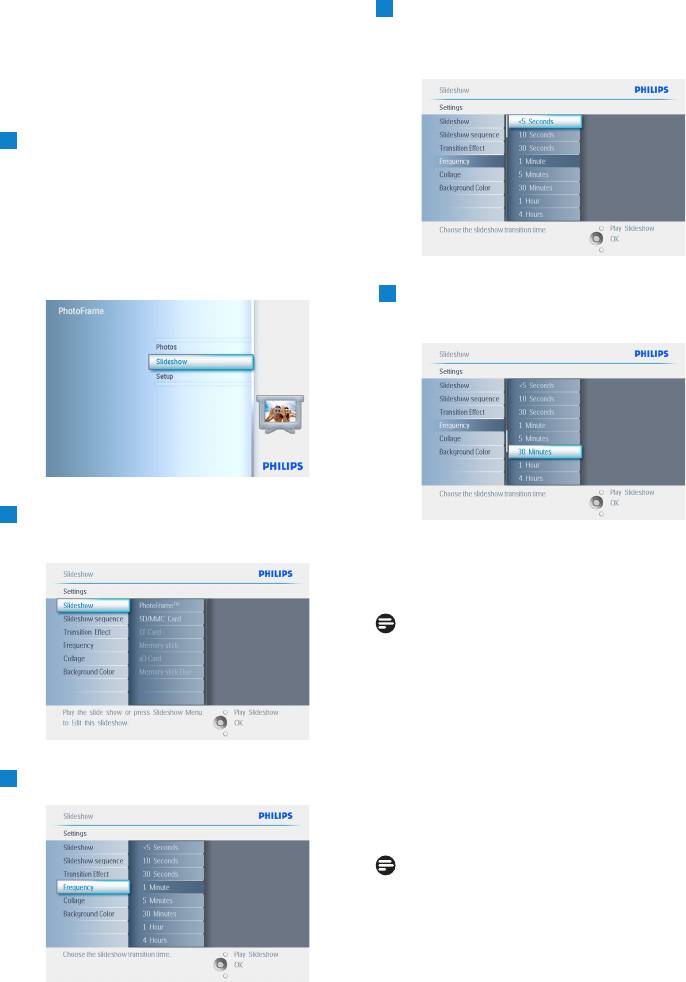
5.4.8 Частота
4
Нажмите Вниз для перехода к
необходимой продолжительности
Функция используется для установки
отображения.
длительности отображения фотографии
во время слайд-шоу.
1
• Нажмите кнопкуменюдля входа в
главное меню.
• Нажмите Вниз для выделения
пункта Slideshow (Слайд-шоу).
• Нажмите Вправо или нажмите
кнопку OK для входа в меню
Slideshow (Слайд-шоу).
5
Нажмите кнопку OK для
подтверждения.
2
Нажмите Вниздля входа в меню
установки частоты.
Нажмите кнопку PlaySlideshow для
выхода из меню и запуска слайд-шоу.
Примечание:
функция применима ко всем слайд-шоу,
на всех носителях.
5.4.9 Коллаж
3
НажмитеВправо.
Для отображения на экране
одновременно нескольких фотографий
выберите функцию Сollage (Коллаж).
Примечание:
фотографии, изображенные таким
образом и не совпадающие по размеру
с дисплеем фоторамки PhotoFrame,
отображаются в черной рамке. Функция
Коллаж автоматически заполняет эту
рамку различными видами этого фото.
38
Расширенное использование фоторамки PhotoFrame
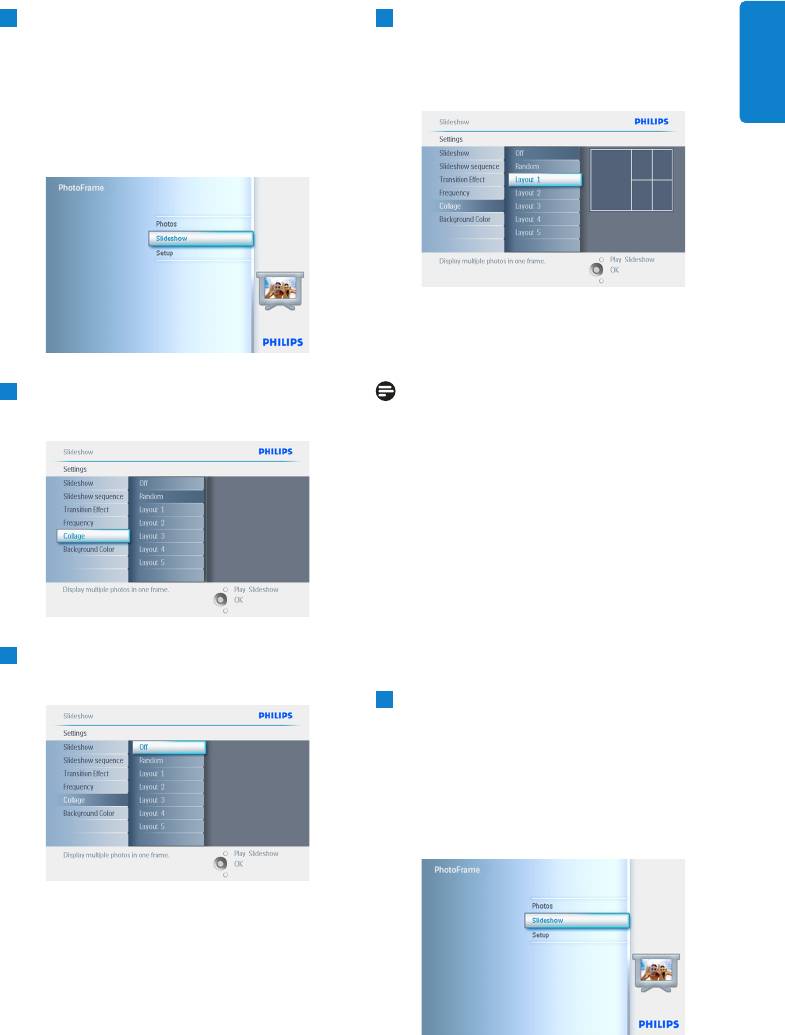
1
• Нажмите кнопкуменю для входа в
4
• Нажмите Вниз для выбора
главное меню.
необходимого варианта.
• Нажмите Вниз для выделения
• Нажмите кнопку OK для
пункта Slideshow (Слайд-шоу).
подтверждения выбора.
РУССКИЙ
• Нажмите Вправо или нажмите
кнопку OK для входа в меню
Slideshow (Слайд-шоу).
Нажмите кнопку PlaySlideshow для
выхода из меню и запуска слайд-шоу.
2
Нажмите Вниз для входа в меню
Примечание:
коллажа.
при выборе воспроизведения в
случайном порядке будут отображаться
различные варианты коллажа.
5.4.10 Цветфона
Используйте эту функцию для выбора
цвета фона для фотографий, меньших
по размеру, чем дисплей фоторамки
PhotoFrame (эти фотографии появляются
3
Нажмите Вправо. Для входа в выбор
в черных рамках).
различных вариантов коллажа.
1
• Нажмите кнопку меню для входа в
главное меню.
• Нажмите Вниз для выделения
пункта Slideshow (Слайд-шоу).
• Нажмите Вправо или нажмите
кнопку OKдля входа в меню
Slideshow (Слайд-шоу).
Расширенное использование фоторамки PhotoFrame
39
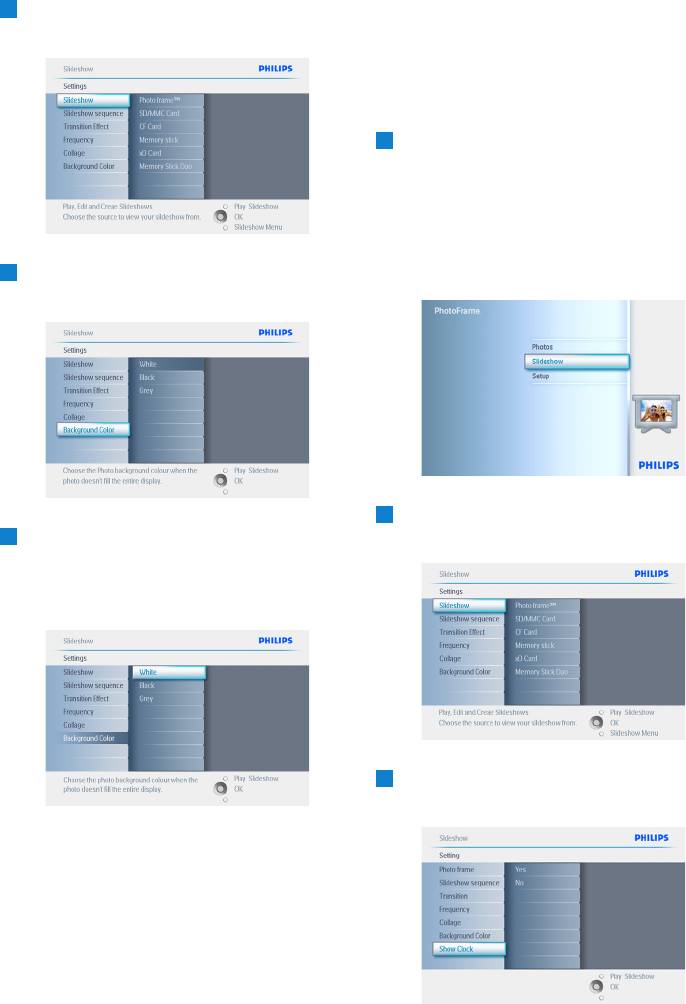
2
Нажмите Вниз для входа в меню
5.4.11 Выводчасовнадисплей
цвета фона.
Часы могут быть выведены на экран в
верхней части изображений в режимах
слайд-шоу и просмотра.
1
• Нажмите кнопку меню для входа в
главное меню.
• Нажмите Вниз для выделения
пункта Slideshow (Слайд-шоу).
• Нажмите Вправо или нажмите
кнопку OK для входа в меню
3
НажмитеВправо для входа в список
Slideshow (Слайд-шоу).
цветов.
2
Нажмите Вниз для входа в меню
4
Нажмите Вверх и Вниз для выбора
отображения часов.
цвета (выбор между Black(Черным)
или White(Белым)) и нажмите кнопку
OKдля подтверждения выбора.
3
Нажмите Вправо для перехода к
пунктам Yes (Да)/No (Нет).
Нажмите кнопку PlaySlideshow для
выхода из меню и запуска слайд-шоу.
40
Расширенное использование фоторамки PhotoFrame
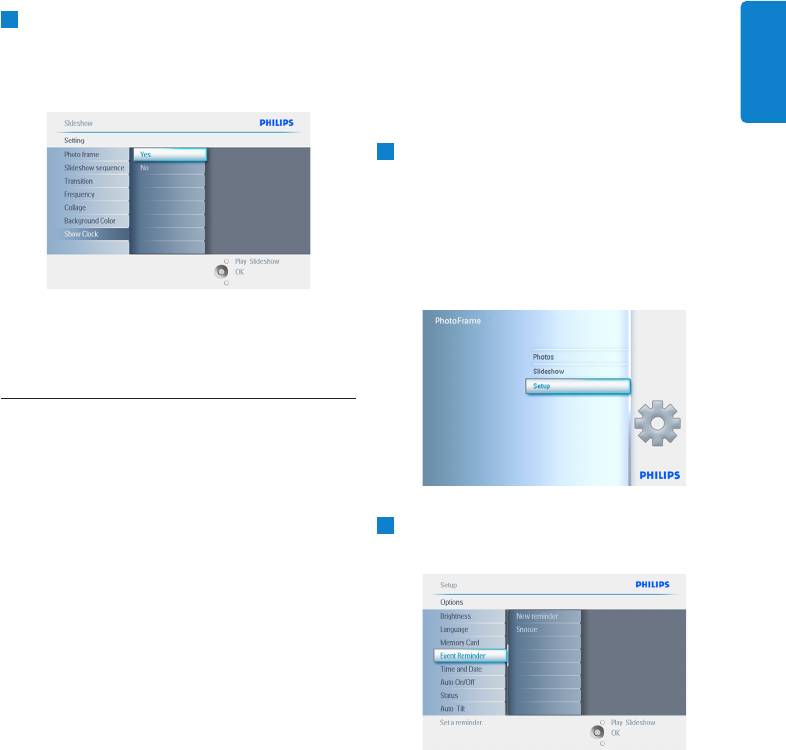
4
Нажмите Вверх и Вниз для выбора
5.5.1 Созданиетаймеранапоминания
цвета (выбор между Black(Черным)
илиWhite(Белым)) и нажмите кнопку
Шаг1
OK для подтверждения выбора.
Создание нового таймера напоминания с
РУССКИЙ
сигналом
1
• Нажмите кнопку менюдля входа в
главное меню.
• Нажмите Вниз для выделения
пункта Setup (Настройка).
• Нажмите Вправо или нажмите
кнопку OK для входа в меню Setup
(Настройка).
Нажмите кнопкуPlaySlideshowдля
выхода из меню и запуска слайд-шоу.
5.5 Таймернапоминания
Функция используется для напоминания
об особых днях. Можно выбрать
фотографию для отображения в
установленный день и время.
2
Нажмите Вниз для перехода к пункту
Alarm reminder (Сигнал-напоминание).
Расширенное использование фоторамки PhotoFrame
41
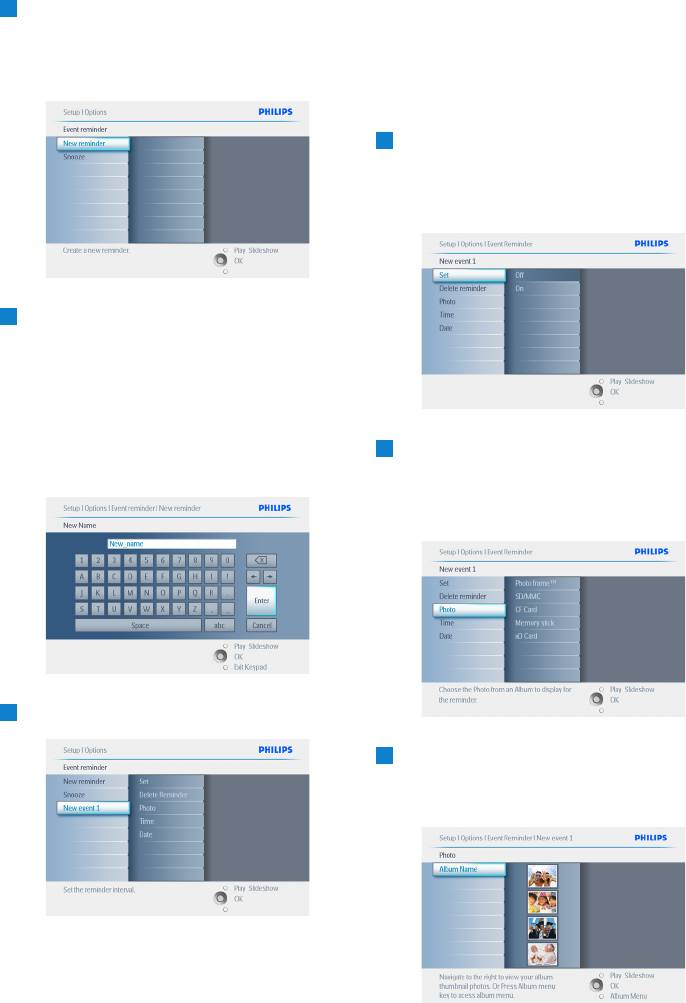
3
• Нажмите Вправодля перехода к
Шаг2
пункту New Alarm reminder (Новый
Фотография таймера напоминания
сигнал-напоминание).
• Нажмите кнопку OK.
Выберите фотографию для отображения
при срабатывании таймера напоминания.
1
• Нажмите Вправо и Вниз для
перехода к пункту Photo (Фото).
• Нажмите кнопку OK для
подтверждения выбора.
4
• Используйте кнопку перемещения
и кнопку OK для создания названия
альбома, которое не должно
превышать 24 символов.
• ВыделитеENTER (Ввод) и нажмите
кнопку OK для подтверждения
названия и возврата в меню
2
• Нажмите Вниз для выбора
фоторамки PhotoFrame.
фотографии.
• НажмитеВправо для перехода в
список альбомов.
5
Новый сигнал отобразится слева.
3
• Нажмите Вниз для выбора альбома.
• Нажмите Вправо для перехода к
миниатюре.
42
Расширенное использование фоторамки PhotoFrame
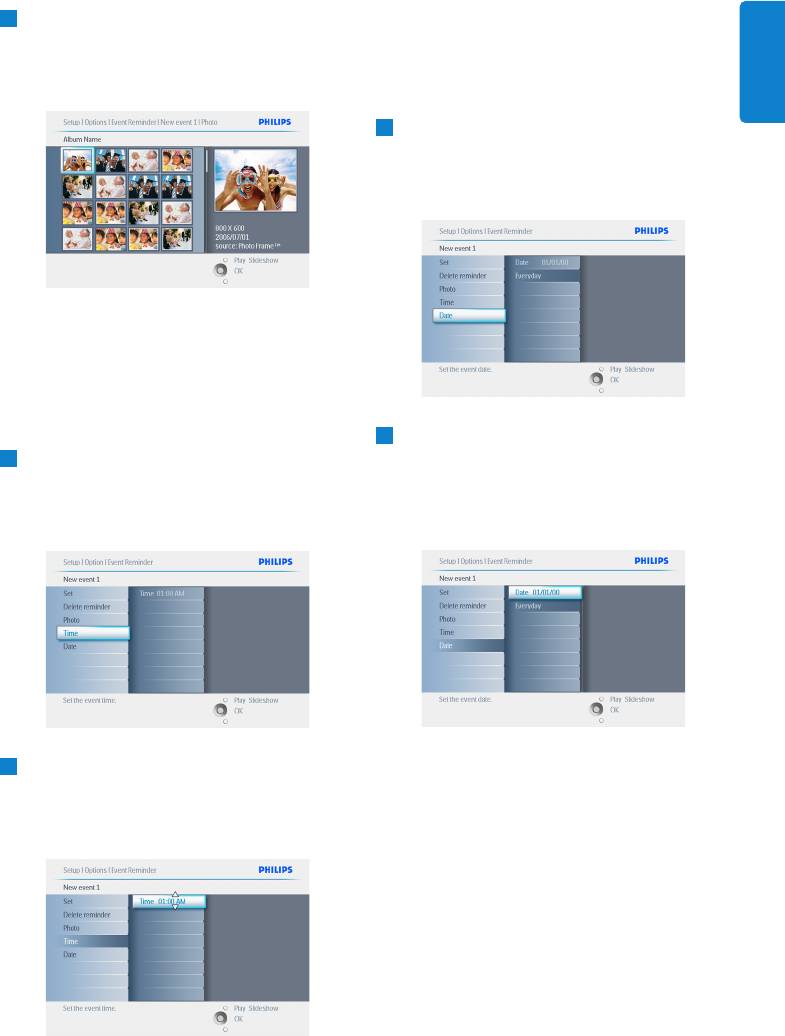
4
• Перемещайтесь по экрану для
Шаг4
выбора фотографии.
Дата таймера напоминания
• Нажмите кнопку OK для
подтверждения выбора.
Выбор даты срабатывания таймера.
РУССКИЙ
1
• Нажмите Вправо и Вниз для
перехода к пункту Date (Дата).
• Нажмите кнопкуOK для
подтверждения выбора.
Шаг3
Время таймера напоминания
Установка времени дня срабатывания
таймера.
2
• Можно установить срабатывания
1
• Нажмите Вправо и Вниз для
сигнала таймера ежедневно или
перехода к пункту Time (Время).
приурочить его к специальной дате.
• Нажмите кнопку OK для
• Нажмите Влево и Вправо для
подтверждения выбора.
выбора значений дней, месяцев, лет.
2
Нажимайте Вверх иВниз для
Нажмите кнопку Play Slideshow для
перемещения между значениями
выхода из меню и запуска слайд-шоу.
часов, минут и индикацией AM/PM
(до/после полудня).
Расширенное использование фоторамки PhotoFrame
43
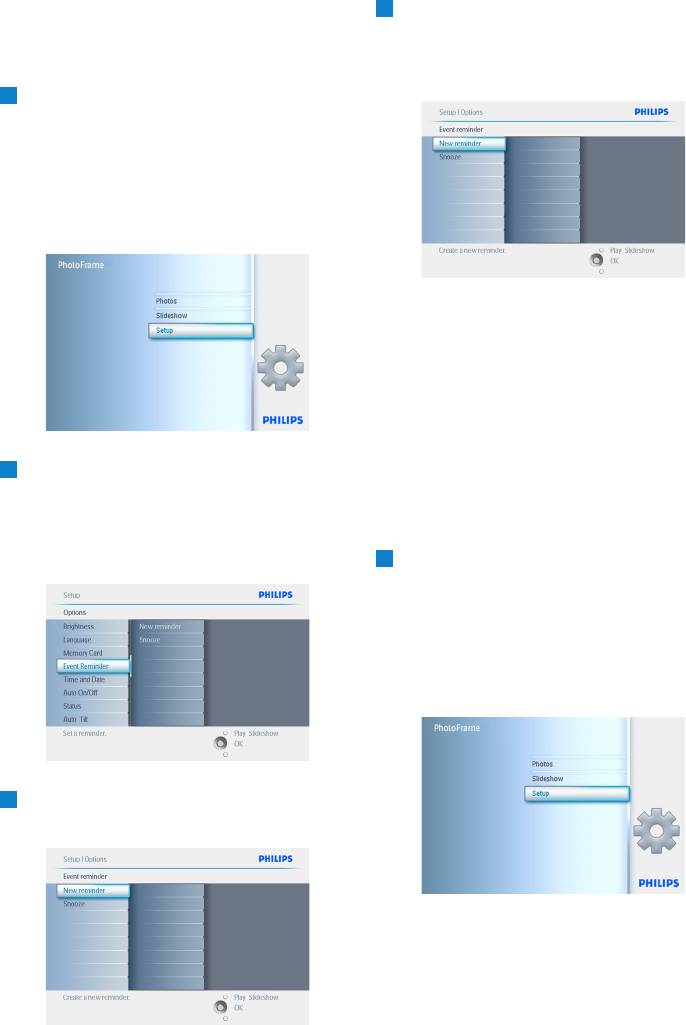
5.5.2 Удалениетаймеранапоминания
4
• Нажмите Вверх и Вниз для выбора
междуYes(Да) и No (Нет).
Удаление таймера напоминания
• Нажмите кнопку OK для
подтверждения выбора.
1
• Нажмите кнопку меню для входа в
главное меню.
• Нажмите Вниз для выделения
пункта Setup (Настройка).
• Нажмите Вправо или нажмите
кнопку OK для входа в меню Setup
(Настройка).
Нажмите кнопку PlaySlideshow для
выхода из меню и запуска слайд-шоу.
5.5.3 Временноеотключениетаймера
напоминания
2
• Нажмите Вниздля перехода к
Функция временного отключения
пункту Event reminder (Таймер
предназначена для отключения таймера
напоминания).
напоминания на некоторое время.
• Нажмите Вправо и Вниз для
перехода к названию напоминания.
1
• Нажмите кнопкуменю для входа в
главное меню.
• НажмитеВниз для выделения
пункта Setup (Настройка).
• Нажмите Вправо или нажмите
кнопку OK для выбора меню
Настройка.
3
НажмитеВправодля перехода к
пункту Delete Alarm (Удалить сигнал).
44
Расширенное использование фоторамки PhotoFrame
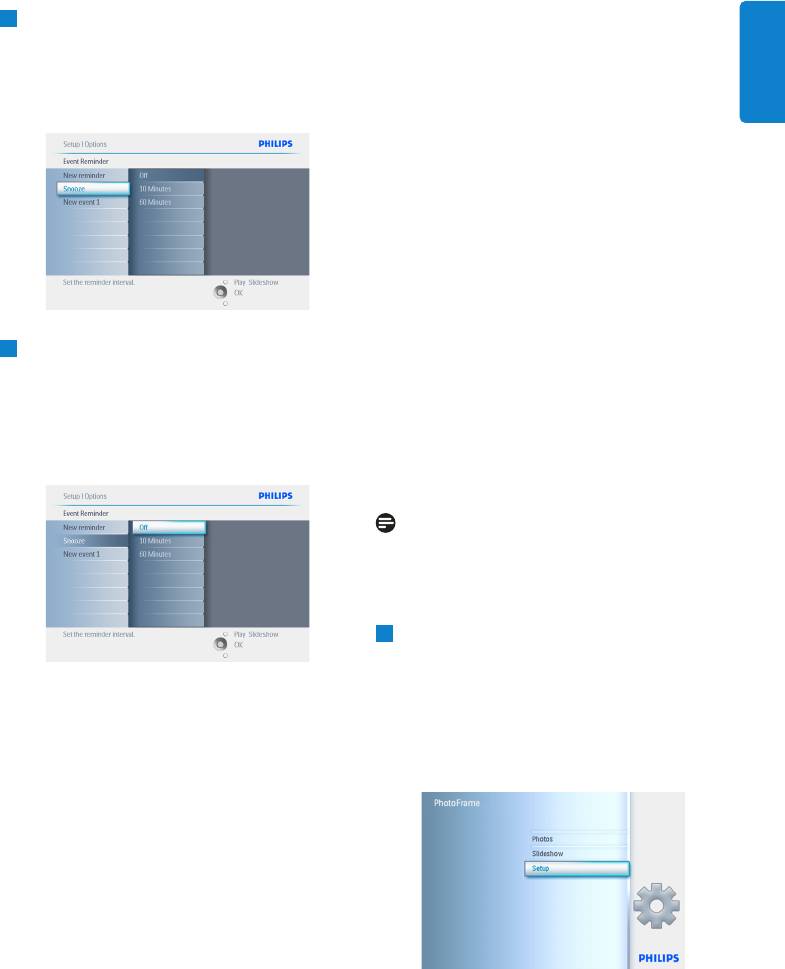
2
• Нажмите Вниз для перехода к
5.6 Проверкасостоянияфоторамки
пункту Alarm (Сигнал).
Photoframe
• Нажмите Вправо и Вниз для
перехода к пункту Snooze
Проверка состояния фоторамки
РУССКИЙ
(Отложенный сигнал).
PhotoFrame: включена ли система, идет
ли зарядка аккумулятора, сколько еще
фотографий можно сохранить, сколько
осталось энергии в аккумуляторе, какой
носитель подключен в настоящее время
или версия программного обеспечения
фоторамки PhotoFrame.
По работе светового индикатора на
задней панели можно определить
включена ли система или идет ли зарядка
аккумулятора:
3
• Нажмите Вправо и Вниз для
выбора между пунктами ON(Вкл)/
Индикатор питания
Off(Выкл),5 minutes (5 минут) или
Горит синим цветом: система
10 minutes (10 Минут)
включена/ аккумулятор заряжается
• Нажмите кнопку OK для
Выключен: система отключена
подтверждения выбора.
Мигает синим цветом: идет зарядка
аккумулятора
Примечание:
Только модели фоторамок 7" и 10"
оснащены внутренней батареей, а
модель 5" - без батареи.
1
• Нажмите кнопку меню для входа в
главное меню.
• Нажмите Вниз для выделения
Нажмите кнопку PlaySlideshow для
пункта Setup (Настройка).
выхода из меню и запуска слайд-шоу.
• Нажмите Вправо или нажмите
кнопку OK для входа в меню Setup
(Настройка).
Расширенное использование фоторамки PhotoFrame
45
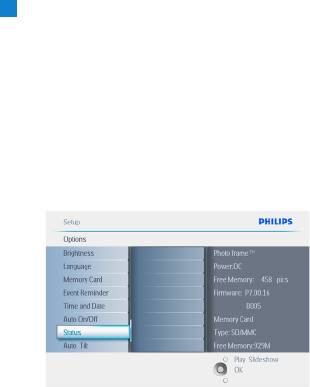
2
• Нажмите Вниз для перехода к
просмотру состояния.
• Состояние фоторамки PhotoFrame
отображается в правом окне.
ENGLISH
• Если в фоторамке PhotoFrame
установлена карта памяти, будет
отображено состояние карты памяти
(тип карты и объем свободного
места).
Нажмите кнопку PlaySlideshow для
выхода из меню и запуска слайд-шоу.
Свободное место (фото): XX (отражает
количество фотографий, которые
можно сохранить в памяти фоторамки
PhotoFrame).
Питание: постоянный ток (при питании
от сети) Индикатор
аккумулятора (показывает
оставшийся заряд аккумулятора
при питании от встроенного
аккумулятора.)
Подключенный носитель: (список всех
карт памяти, подключенных к фоторамке
PhotoFrame).
Встроенная программа: (версия
программного обеспечения PhotoFrame).
Свободное место на подключенном
носителе: (оставшееся свободное место
в МБ).
Снова нажмите кнопку меню для выхода
из меню.
46
Расширенное использование фоторамки PhotoFrame



